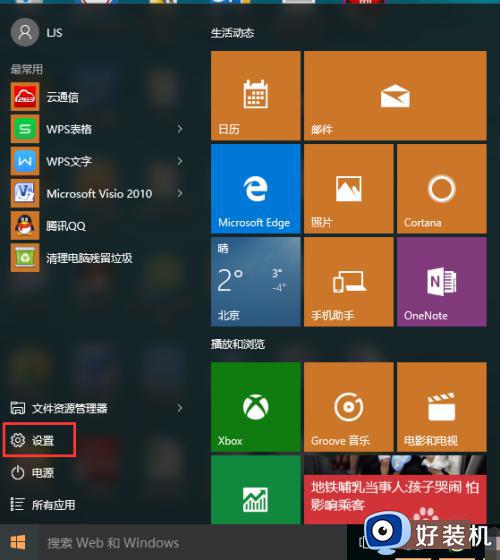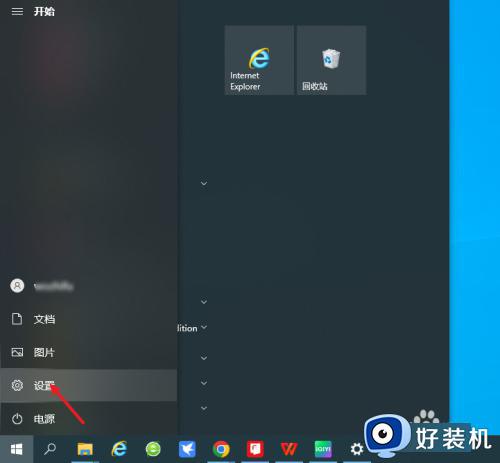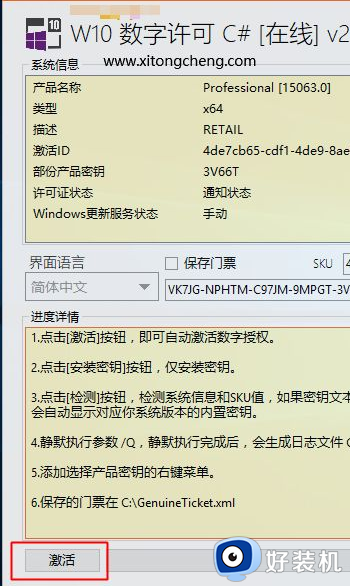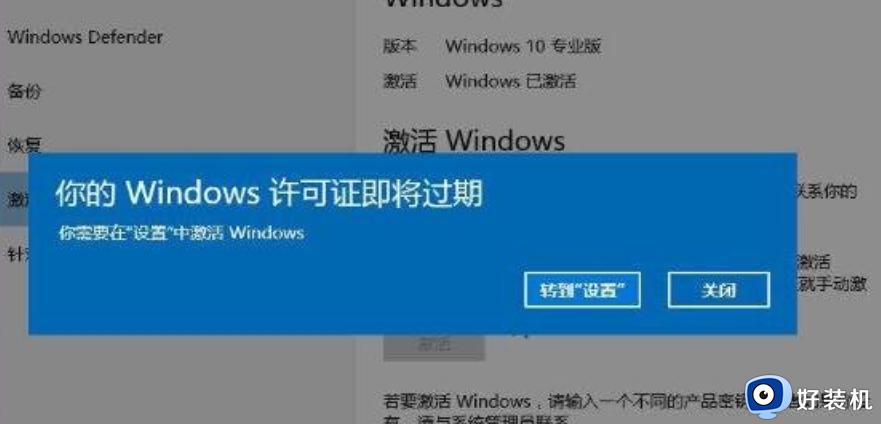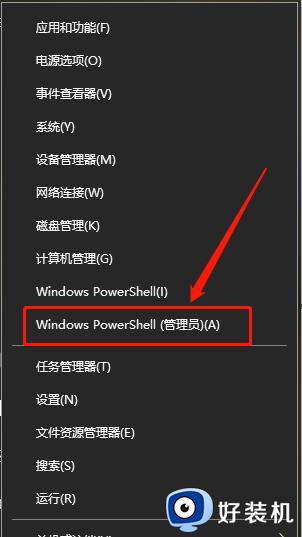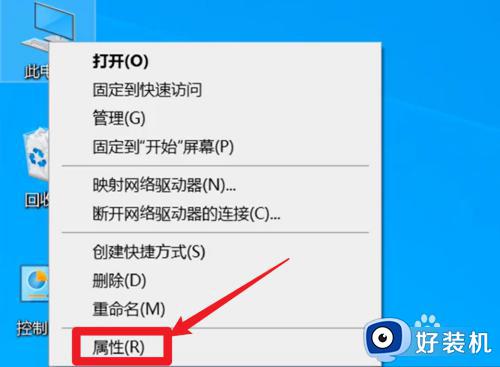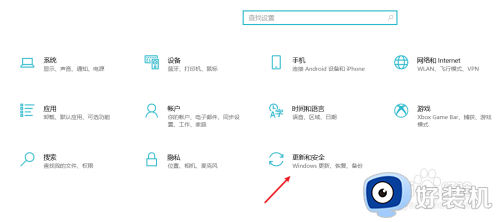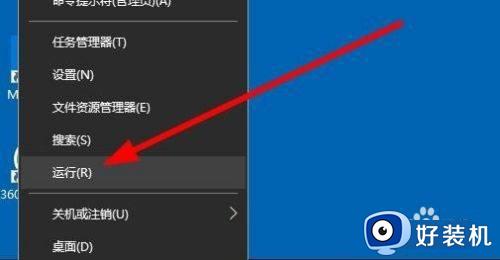如何查看win10系统是否为永久激活 查看win10系统是否为永久激活的方法
时间:2023-01-22 10:37:00作者:qin
当我们安装好win10专业版系统之后,我们一般都要激活这样才可以正常使用系统功能,很多同学们安装完之后,不知道自己的系统是否是永久激活的,想知道有没有方法可以查看,那么如何查看win10系统是否为永久激活呢?下面小编就为大家大家带来查看win10系统是否为永久激活的方法。
具体方法如下:
1、点击左下角的Windows徽标,选择“设置”菜单项。
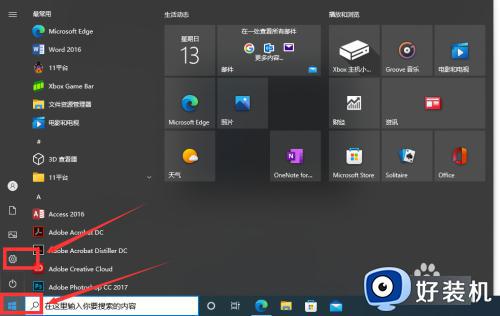
2、点击“系统”图标
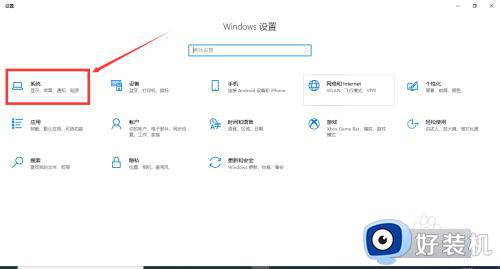
3、选择“关于”菜单项,找到“更改产品密钥或升级Windows”的链接,点击
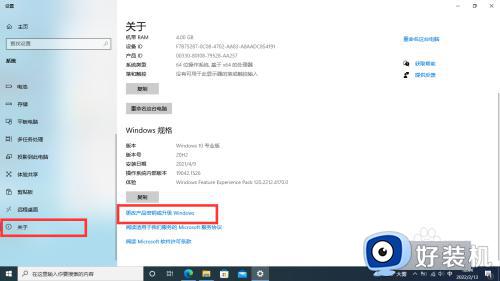
4、激活一栏中可以看到是否激活。
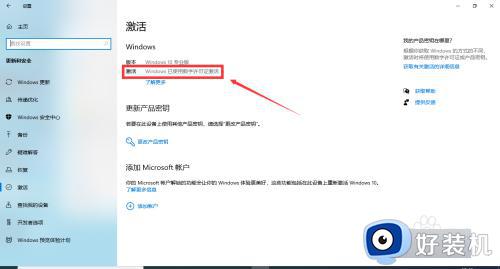
5、如何看是否永久激活。按下Win+R打开运行对话框,输入slmgr.vbs -xpr命令,点击确定。
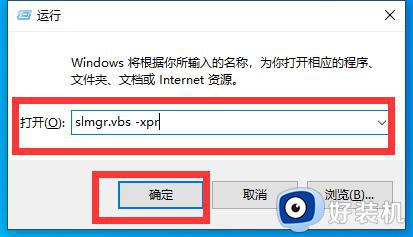
6、这时就会弹出是否永久激活的窗口,如果是永久激活的话,就会在窗口中显示永久激活的字样。
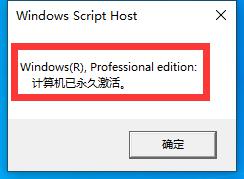
以上就是小编为您带来的关于查看win10系统是否为永久激活的方法的全部内容,跟着上面的步骤一步步来进行操作吧,想要更过多资讯请关注好装机。